如何从 Ubuntu 的终端打开谷歌浏览器?
尽管大多数版本的 Ubuntu 都安装了 Mozilla Firefox 作为默认浏览器,但安装 Google Chrome 有其相当的优势。在桌面浏览方面,谷歌 Chrome 一直是最佳选择,它支持大多数插件和各种附加组件,在任何其他浏览器上都找不到此类插件。
这使 Google Chrome 成为理想的浏览器,无论您运行哪种操作系统,它都是必备品。本指南将帮助您在 Ubuntu 上安装 Google Chrome,并说明如何在终端的帮助下使用它。
尽管本指南适用于 Ubuntu 版本,但它应该适用于任何 Linux 发行版。
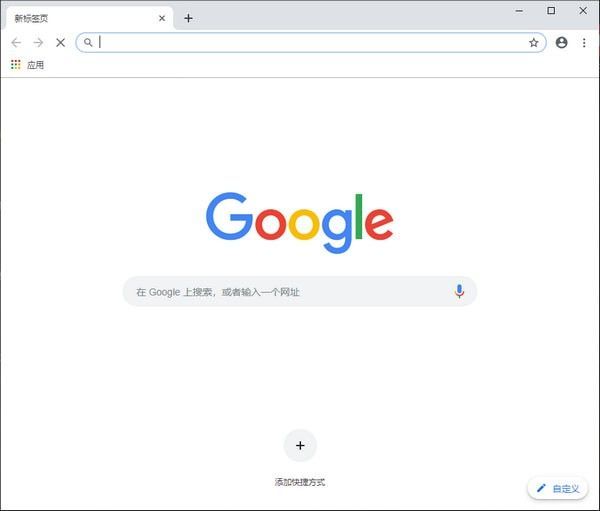
在 Ubuntu 上安装谷歌浏览器
在 Ubuntu 上安装 Google Chrome 有两种方法。一种是使用图形用户界面 (GUI),另一种是使用 Linux 终端。我们将首先解释图形方法并简要检查如何从命令行界面 (CLI) 即终端进行操作。
打开 Mozilla Firefox 并在搜索栏中输入“Google Chrome”或单击此处。
您应该会看到一个带有“下载 Chrome”按钮的 chrome 窗口,点击按钮下载浏览器。
您可以选择下载 .deb 或 .rpm,这与您使用的 Linux 发行版有关。由于本文涉及 Ubuntu,因此单击 .deb 包并按“接受并安装”。
应该会出现一个下载窗口。单击保存文件,然后按确定。
完成后,双击文件,你下载的应该做。将出现一个新窗口,提示您在设备上安装 Google Chrome。点击“安装”。
Ubuntu 将要求您通过输入您的帐户密码来授权安装。
或者,您也可以通过终端安装 Chrome。为此,我们必须首先使用 wget 命令。
wget https://dl.google.com/linux/direct/google-chrome-stable_current_amd64.deb
这将下载浏览器的离线安装程序。
接下来,我们使用以下 dpkg 命令安装该软件包。
sudo dpkg -i google-chrome-stable_current_amd64.deb
如果您收到有关缺少依赖项的任何错误,请运行以下命令强制安装它们。
sudo apt -f 安装
成功安装 Debian 软件包后,您现在可以使用 Google Chrome。
使用终端打开谷歌浏览器
与任何其他程序一样,可以通过其图形图标访问 Google Chrome。但是,那些喜欢使用命令行终端做事的人也很幸运。我们现在将向您展示一种通过终端操作 Chrome 浏览器的方法。
在终端上工作允许您使用单个命令访问浏览器。要在命令行的帮助下打开 Google Chrome,请按照以下步骤操作:
转到桌面 > 应用程序。
在搜索栏中键入终端,然后单击第一个结果。
或者,您可以跳过冗长的过程并通过按键盘上的 Ctrl + Alt + T 打开一个新的终端会话。
要打开 Google Chrome,请在终端中键入以下内容:
$谷歌浏览器
这将使用默认主页加载 Google Chrome。
谷歌浏览器不需要您指定任何类型的目录,因为它安装在二进制路径中。
让我们看看更多通过终端使用 Google Chrome 浏览器的方法。例如,假设您希望访问特定网站。您可以通过输入您选择的网站的 URL 来执行此操作,
与其他终端命令类似,您可以使用谷歌浏览器运行命令输入标志和命令参数来实现特定任务。执行此操作的一般语法如下所示。
google-chrome [选项] [网址]
以下是可用于通过终端完成日常生活任务的标志选项列表。
--incognito 以隐身模式打开浏览器
--new-window 在新窗口中打开指定的路径或 URL
--version 显示版本信息
--app=URL 用于在应用程序模式下运行 URL,意味着没有工具栏。
如果您希望进一步探索您的选项,请运行下面给出的帮助命令:
谷歌浏览器--帮助
补充评论
请记住,要在 Linux 系统上运行 Google Chrome,计算机架构必须是 64 位的。
按照我们在本指南中向您展示的方式安装 Google Chrome 后,您还将添加 Google 的存储库,该存储库负责使程序保持最新。因此,您无需担心自己更新浏览器。
您可以通过键入以下命令找到 Google Chrome 所在的路径:
whereis 谷歌浏览器
您应该看到指定的路径
您还可以通过键入以下命令在终端的帮助下关闭浏览器:
退出谷歌浏览器
结论
正确执行所有步骤后,您现在可以在笔记本电脑或台式计算机上使用 Google Chrome。享受当今时代可用的最快、最通用的浏览器之一。
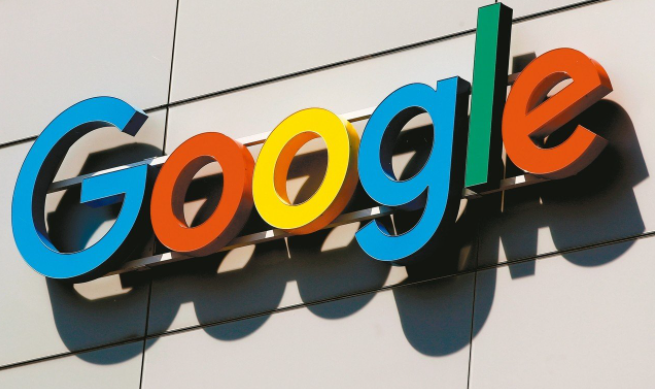
谷歌浏览器网络断开恢复技巧
分享谷歌浏览器网络断开后的恢复技巧,帮助用户快速恢复下载连接不中断。
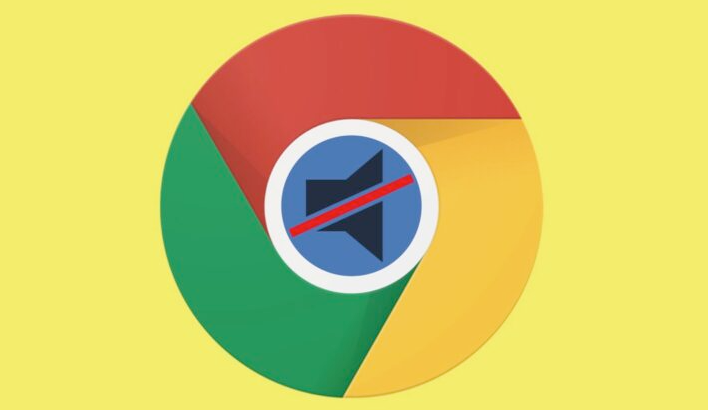
谷歌浏览器插件提升网页表单填写体验
谷歌浏览器插件通过智能辅助技术提升网页表单填写体验,提高输入效率和准确度。
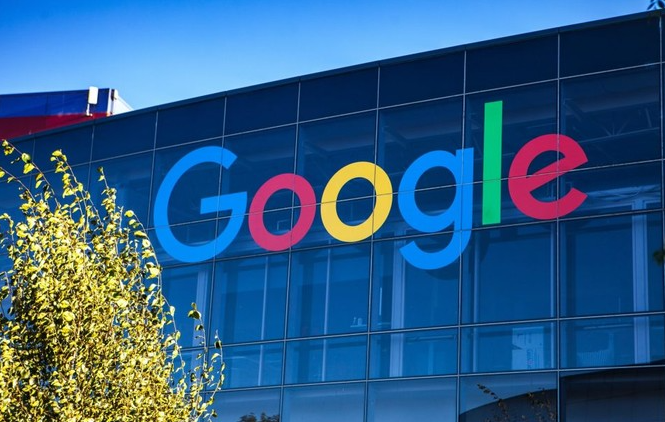
Chrome浏览器隐私模式设置详细讲解
本文详细介绍如何在Chrome浏览器中启用隐私模式,帮助您避免浏览痕迹的保存。通过这些设置,您可以在浏览网页时保护您的隐私信息,防止被追踪或泄露。
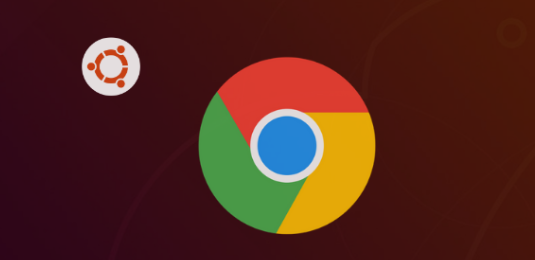
Chrome浏览器密码管理安全风险及防范措施
深入分析Chrome浏览器密码管理功能存在的安全风险,提出有效防范措施,保障用户账号隐私安全。

手机chrome无痕模式怎么开
手机chrome无痕模式怎么开?本篇文章就给大家带来手机chrome开启无痕模式图文教程,希望大家能够通过这篇文章解决问题。

google Chrome浏览器下载路径设置优化实用指南
google Chrome浏览器提供下载路径设置优化指南,帮助用户科学管理下载目录,提高文件存储和访问的便捷性。

如何从 Ubuntu PPA 安装 Google Chrome?
毫无疑问,谷歌浏览器是世界上最好的网络浏览器之一。它速度快、功能强大,而且看起来非常棒。Chrome 由 Google 开发和维护,可在多种平台上使用——Windows、Linux 和移动设备(Android、iOS 等)。如果您使用的是 Ubuntu 或任何其他基于 Debian Ubuntu 的发行版,您可以使用官方的 DEB 包在您的系统上轻松安装 Google Chrome。

怎么下载谷歌浏览器
你有没有想要知道的谷歌浏览器下载安装教程呢,你知道谷歌浏览器要怎么下载吗?来了解下载谷歌浏览器的具体步骤,大家可以学习一下。

谷歌浏览器怎么设置扩展程序在特定程序使用
谷歌浏览器怎么设置扩展程序在特定程序使用?接下来小编就给大家带来谷歌浏览器设置扩展在特定网站使用教程,有需要的朋友不要错过了。

centos7怎么安装google浏览器?<安装方法>
Chrome谷歌浏览器是目前使用人数、好评都比较高的一款浏览器了、深受用户的喜爱,追求的是全方位的快速体验。

谷歌浏览器字体模糊不清怎么办
本篇文章给大家带来谷歌浏览器解决字体模糊不清问题详细方法教程,有需要的朋友快来了解一下吧。

如何在Fedora20/21中安装谷歌chrome浏览器?
谷歌浏览器 Google Chrome完全免费,跨平台支持 Windows、Mac 和 Linux 桌面系统,同时也有 iOS、Android 的手机版 平板版,你几乎可以在任何智能设备上使用到它。

如何自定义 Google 搜索结果并添加额外功能?
谷歌以其简洁的方式显示搜索结果而闻名。它曾多次尝试引入额外的功能(讨论按钮和即时预览,有人知道吗?),但它们最终总是被搁置一旁。但这并不意味着您不能同时更改 Google 搜索结果的外观和功能。您只需要前往 Chrome 网上应用店并下载一些扩展程序。

google浏览器打开不久自动退出怎么办?<简单解决方法>
谷歌浏览器总是打开一会就闪退,小编教你分析原因并且解决!

谷歌浏览器处理chrome黑屏、白屏的三种方法
谷歌浏览器有时会出现黑屏或是白屏的问题,你知道该如何解决吗,快来和小编一起学习!

chrome开启画中画白(黑)屏怎么办_画中画白(黑)屏解决方法
大家有没有遇到chrome开启画中画白(黑)屏的问题,你知道如何解决吗,来和小编一起解决问题吧

谷歌浏览器好用插件推荐-谷歌浏览器热门插件
谷歌浏览器好用的插件数不胜数,小编帮您竞选了5款最为优秀的插件,快来一起看看吧!

如何在谷歌浏览器上阻止网站?
信不信由你,但仍然没有内置的方法来阻止谷歌浏览器上的网站。为什么谷歌没有提出解决方案尚不清楚,但仍有一些方法可以阻止您的 Chrome 浏览器访问网站。





